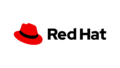DHCPではなく、自身でRHEL10.0に対してIPv4アドレスを設定した作業証跡をまとめました。
NetworkManager 接続プロファイルを確認する
以下のコマンドを実行してNetworkManagerの接続プロファイルを確認します。
# nmcli connection showRHEL10.0での実行例は以下です。
[root@RHEL100 ~]# nmcli connection show
NAME UUID TYPE DEVICE
ens160 cd94a637-d5d2-39fc-97d3-9303a844b635 ethernet ens160
lo 5dfc2cb9-8421-45cb-a357-ca7e0c2ca59a loopback loDHCPを使用せず、静的IPv4アドレスを設定する
以下のコマンドを実行してDHCPを使用せず、固定のIPv4アドレスをRHEL10.0に設定します。
# nmcli connection modify <nmcli connection showで確認したコネクション名> ipv4.method manual ipv4.addresses <設定するIPv4アドレス>/<プレフィックス長、24、25など> ipv4.gateway <ゲートウェイアドレス> ipv4.dns <DNSサーバーのIPv4アドレス> ipv4.dns-search <ドメイン名>今回は、DNSサーバーとドメイン名は指定せず、以下の形式で静的にIPv4アドレスをRHEL10.0に設定するため以下の形式でコマンドを実行します。
実際に実行していきます。
# nmcli connection modify <nmcli connection showで確認したコネクション名> ipv4.method manual ipv4.addresses <設定するIPv4アドレス>/<プレフィックス長、24、25など> ipv4.gateway <ゲートウェイアドレス>
- 静的 IPv4 アドレス、ネットワークマスク、デフォルトゲートウェイ、DNS サーバー、および検索ドメインを設定するには、次のように実行します。
# nmcli connection modify Internal-LAN ipv4.method manual ipv4.addresses 192.0.2.1/24 ipv4.gateway 192.0.2.254 ipv4.dns 192.0.2.200 ipv4.dns-search example.com
RHEL10.0で以下のコマンドを実行します。以下のコマンドを実行する前に、NetworkManagerのens160のプロファイルの内容を確認します。
# nmcli connection modify ens160 ipv4.method manual ipv4.addresses 192.168.242.132/24 ipv4.gateway 192.168.242.2以下の通り、catコマンドで今回設定するens160のプロファイルを確認します。/etc/NetworkManager/system-connections/配下に任意の接続プロファイルが格納されています。
[root@RHEL100 ~]# cat /etc/NetworkManager/system-connections/ens160.nmconnection
[connection]
id=ens160
uuid=cd94a637-d5d2-39fc-97d3-9303a844b635
type=ethernet
autoconnect-priority=-999
interface-name=ens160
timestamp=1764190741
[ethernet]
[ipv4]
method=auto
[ipv6]
addr-gen-mode=eui64
method=disabled
[proxy]RHEL10.0で実際にコマンドを実行してみました。
[root@RHEL100 ~]# nmcli connection modify ens160 ipv4.method manual ipv4.addresses 192.168.242.132/24 ipv4.gateway 192.168.242.2
[root@RHEL100 ~]#
[root@RHEL100 ~]#
[root@RHEL100 ~]# cat /etc/NetworkManager/system-connections/ens160.nmconnection
[connection]
id=ens160
uuid=cd94a637-d5d2-39fc-97d3-9303a844b635
type=ethernet
autoconnect-priority=-999
interface-name=ens160
timestamp=1764195822
[ethernet]
[ipv4]
address1=192.168.242.132/24
gateway=192.168.242.2
method=manual
[ipv6]
addr-gen-mode=eui64
method=disabled
[proxy]
[root@RHEL100 ~]#[ipv4]以下にIPv4アドレスの情報が記載されました。
設定したプロファイルを有効化する
以下のコマンドを実行して、設定したプロファイルを有効化します。
# nmcli connection up <nmcli connection showで確認したコネクション名>NICのIPアドレスを確認する
NICに設定されているIPアドレスを確認します。
# ip address show <nmcli connection showで確認したコネクション名>
- IPv4 デフォルトゲートウェイを表示します。
# ip route show defaultdefault via 192.0.2.254 dev enp1s0 proto static metric 102
DNSサーバーの接続先を設定した場合
DNSサーバーの接続先を設定した場合は以下のコマンドで、DNSサーバーの接続先を確認します。RHEL10.0では、/etc/resolv.confファイルはNetworkManagerから自動で設定内容が記載されます。
DNS 設定を表示します。
# cat /etc/resolv.conf search example.com nameserver 192.0.2.200 nameserver 2001:db8:1::ffbb
実際にcatコマンドを実行します。「# Generated by NetworkManager」と記載があるようにNetworkManagerから作成されていることがわかります。
[root@RHEL100 ~]# cat /etc/resolv.conf
# Generated by NetworkManager
search localdomain
nameserver 192.168.242.2
[root@RHEL100 ~]#pingコマンドを固定IPv4を設定したホストから送信できるか確認する
pingコマンドを使用して、他のホスト(サーバー)に対してpingが送信できることを確認します。
ping ユーティリティーを使用して、このホストがパケットを他のホストに送信できることを確認します。
# ping <host-name-or-IP-address>
実際に確認します。pingコマンドにオプションで-c 5を指定することでpingでの疎通確認を5回実施します。8.8.8.8はGoogleが管理しているサーバーです。-cオプションを指定しない場合はpingコマンド実行後にCtrl + Cでコマンドの実行を途中で中断します。
[root@RHEL100 ~]# ping -c 5 8.8.8.8
PING 8.8.8.8 (8.8.8.8) 56(84) バイトのデータ
64 バイト応答 送信元 8.8.8.8: icmp_seq=1 ttl=128 時間=42.2ミリ秒
64 バイト応答 送信元 8.8.8.8: icmp_seq=2 ttl=128 時間=30.4ミリ秒
64 バイト応答 送信元 8.8.8.8: icmp_seq=3 ttl=128 時間=50.2ミリ秒
64 バイト応答 送信元 8.8.8.8: icmp_seq=4 ttl=128 時間=37.5ミリ秒
64 バイト応答 送信元 8.8.8.8: icmp_seq=5 ttl=128 時間=47.3ミリ秒
--- 8.8.8.8 ping 統計 ---
送信パケット数 5, 受信パケット数 5, 0% packet loss, time 4006ms
rtt min/avg/max/mdev = 30.384/41.510/50.174/7.061 ms
[root@RHEL100 ~]#参考資料
本記事を作成するのに使用した参考資料です。